电脑如何添加打印机设备 win11添加打印机教程
在日常办公或学习中,打印文件是非常常见的需求。而要顺利打印文件,首先就需要在电脑上成功添加打印机设备。其实,这并不复杂,不论是本地连接还是无线网络打印机,按照步骤操作就能轻松搞定。

一、本地连接打印机的添加方法(通过USB连接)
如果你的打印机是通过USB线直接连接电脑的,可以按照以下步骤操作:
1、连接设备
将打印机电源打开,用USB线连接到电脑上。
2、系统自动识别
Windows 系统一般会自动识别新接入的打印机,并尝试自动安装驱动程序。
3、手动添加(如未自动安装)
点击桌面“开始”按钮,进入【设置】 >【蓝牙和其他设备】 >【打印机和扫描仪】;
点击【添加设备】,等待系统搜索,选择你的打印机进行添加;
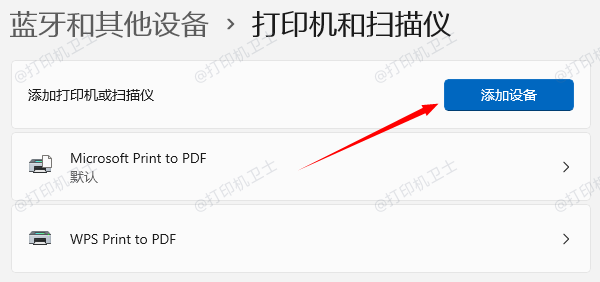
如果没搜到,点击“我需要的打印机不在列表中”后方的“手动添加新设备”,根据提示选择合适的方式手动安装驱动。

4、安装驱动程序
如果系统未能自动安装,可以使用 “打印机卫士” 软件,这款工具能一键识别打印机型号,自动安装或修复驱动,省去手动查找和安装的麻烦。
下载并安装“打印机卫士”软件;

 好评率97%
好评率97%
 下载次数:4829693
下载次数:4829693
打开软件后,点击【立即检测】按钮;
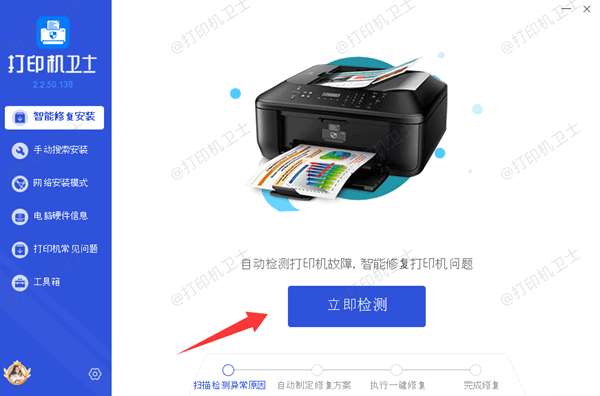
软件会自动识别已连接的打印机型号;
点击【一键修复】,等待完成;
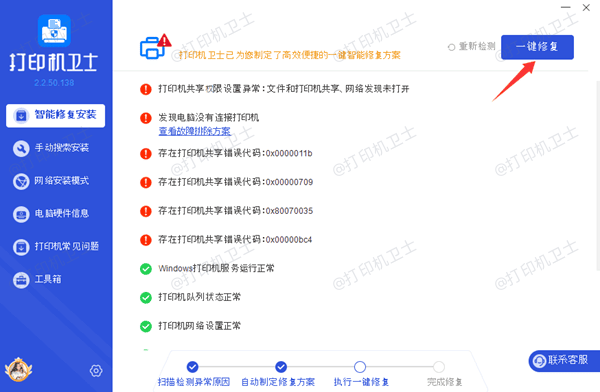
安装成功后,打印机会自动出现在【打印机和扫描仪】中。
二、网络/无线打印机的添加方法(通过WiFi或局域网)
对于支持无线连接的打印机,添加方式稍有不同:
1、确保打印机已连接WiFi
使用打印机自带的屏幕或按钮,连接到与电脑同一个无线网络。
2、电脑端添加设备
进入【设置】 >【蓝牙和其他设备】 >【打印机和扫描仪】;
点击【添加设备】,系统会搜索同一局域网下的打印机;
选择对应的打印机,点击添加即可。
3、驱动安装提示
若系统提示需要安装驱动,同样可以选择自动安装或使用打印机卫士下载。

三、打印测试页检查
添加成功后,可以打印一张测试页验证打印机是否正常工作:
进入【设置】 >【蓝牙和其他设备】 >【打印机和扫描仪】;
选择已添加的打印机,点击【打印测试页】。
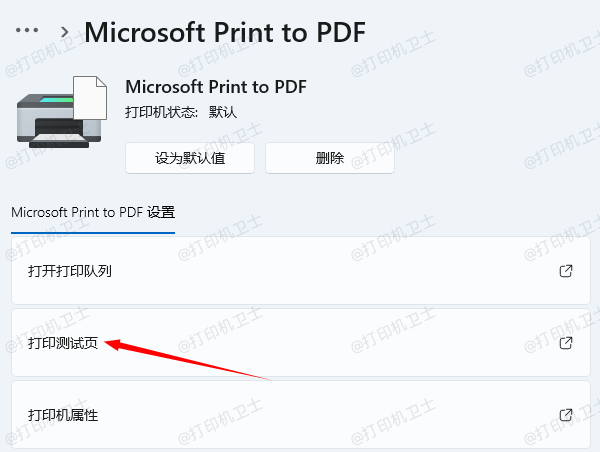
电脑添加打印机其实并不难,只要按照步骤操作就能顺利完成。遇到驱动安装失败、设备不识别等问题时,不妨试试“打印机卫士”这款工具,它可以帮你自动识别设备、快速安装驱动、修复连接故障,让整个添加过程更高效、更省心。